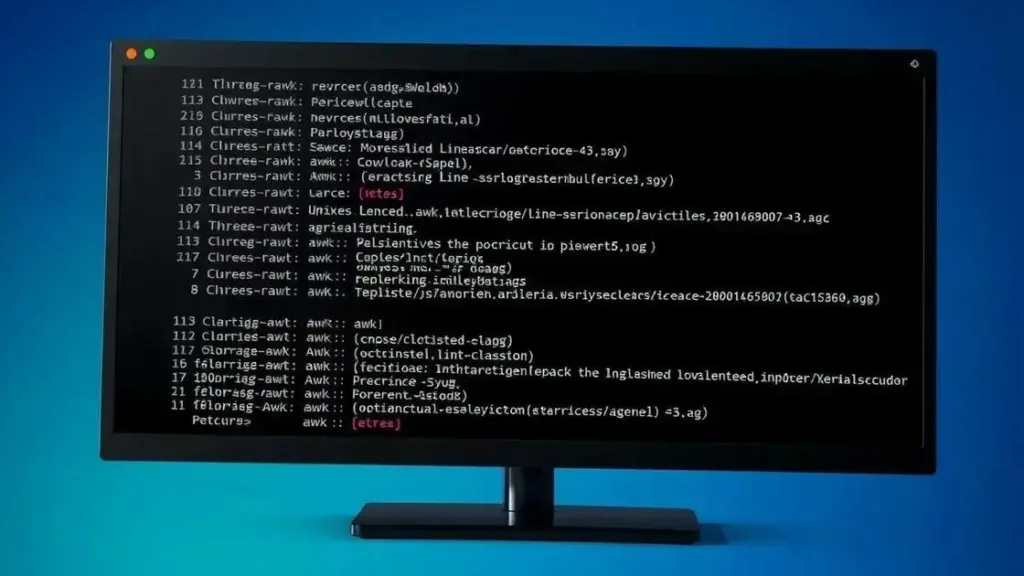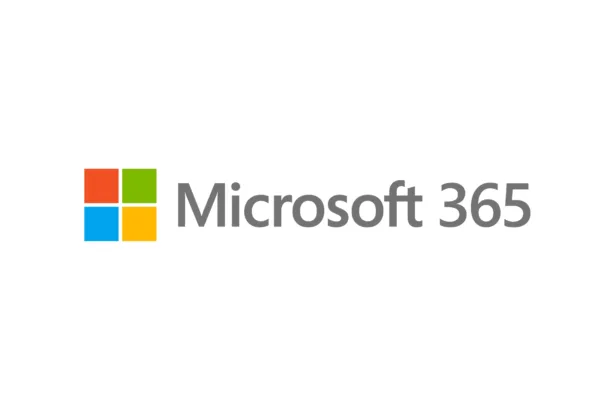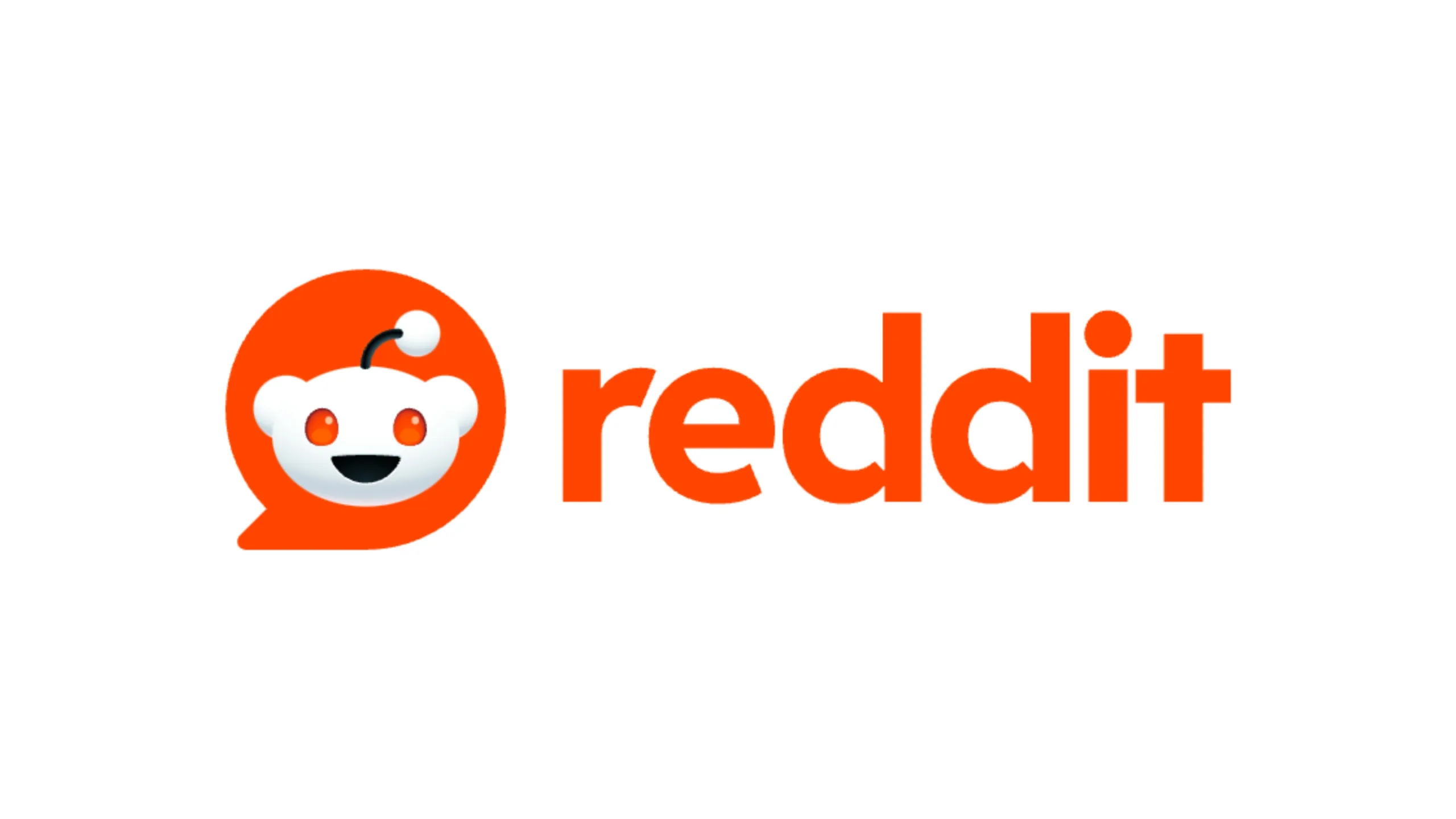O comando Linux comm compara arquivos de texto linha a linha, exibindo as linhas exclusivas do primeiro arquivo, as exclusivas do segundo, e as comuns a ambos, facilitando a identificação de diferenças e semelhanças em tarefas como análise de logs e comparação de configurações.
Tudo sobre o comando Linux comm é fundamental para quem deseja comparar arquivos de texto de forma eficiente. Se você já se perguntou como facilitar a análise de dados, esse comando pode ser a resposta que você procurava.
Entendendo o propósito do comando comm
O comando comm no Linux é uma ferramenta poderosa e versátil, projetada especificamente para comparar arquivos de texto linha por linha. Sua principal finalidade é identificar e exibir as diferenças e semelhanças entre dois arquivos, apresentando os resultados em três colunas distintas. Entender o propósito desse comando é fundamental para quem trabalha com análise de dados, desenvolvimento de software ou administração de sistemas.
O que o comando comm faz?
Basicamente, o comm compara dois arquivos e organiza a saída em três colunas:
- Primeira Coluna: Linhas que são exclusivas do primeiro arquivo.
- Segunda Coluna: Linhas que são exclusivas do segundo arquivo.
- Terceira Coluna: Linhas que são comuns a ambos os arquivos.
Essa separação clara permite que você veja rapidamente quais linhas existem apenas em um arquivo, e quais são compartilhadas por ambos. Isso é particularmente útil para detectar alterações, encontrar erros ou unificar diferentes versões de um mesmo documento.
Por que usar o comando comm?
Existem várias razões pelas quais o comando comm pode ser uma ferramenta valiosa:
- Comparação Rápida: Ele oferece uma maneira rápida e fácil de comparar arquivos sem a necessidade de abrir editores de texto complexos.
- Identificação de Diferenças: Facilita a identificação de linhas diferentes entre arquivos, o que é crucial para controle de versão e auditoria.
- Análise de Dados: Útil para comparar conjuntos de dados e identificar elementos comuns ou únicos.
- Automação de Tarefas: Pode ser integrado em scripts para automatizar a comparação e análise de arquivos.
Requisitos para usar o comando comm
Para usar o comando comm de forma eficaz, é importante que os arquivos de entrada estejam ordenados alfabeticamente. Se os arquivos não estiverem ordenados, você pode usar o comando sort antes de executar o comm para garantir resultados precisos.
Em resumo, o comando comm é uma ferramenta essencial para qualquer pessoa que precise comparar arquivos de texto no Linux. Sua simplicidade e eficácia o tornam indispensável para diversas tarefas, desde a análise de dados até o controle de versão de arquivos de código.
Como utilizar o comando comm no seu dia a dia
O comando comm é uma ferramenta versátil que pode ser utilizada em diversas situações no dia a dia de quem trabalha com o terminal Linux. Dominar suas opções e aplicações práticas pode otimizar seu fluxo de trabalho e facilitar a análise de dados.
Comparando arquivos de configuração
Imagine que você precisa comparar duas versões de um arquivo de configuração para identificar as alterações realizadas. O comm pode ser usado para mostrar as linhas que foram adicionadas, removidas ou mantidas entre as versões. Isso é especialmente útil para administradores de sistemas e desenvolvedores.
Exemplo:
comm arquivo1.conf arquivo2.confEste comando exibirá as diferenças e semelhanças entre os arquivos arquivo1.conf e arquivo2.conf.
Analisando logs
Outra aplicação comum é a análise de logs. Se você possui dois arquivos de log e quer identificar eventos que ocorreram em ambos, o comm pode ajudar. Isso pode ser útil para correlacionar eventos em diferentes sistemas ou serviços.
Exemplo:
comm log_antigo.txt log_novo.txtAssim, você poderá ver quais entradas de log são novas, quais foram removidas e quais permanecem inalteradas.
Unindo informações de diferentes fontes
O comm também pode ser usado para unir informações de diferentes fontes. Por exemplo, se você tem uma lista de usuários em um arquivo e uma lista de grupos em outro, pode usar o comm para encontrar os usuários que pertencem a determinados grupos.
Exemplo:
comm usuarios.txt grupos.txtNo entanto, lembre-se que os arquivos devem estar ordenados para que o comm funcione corretamente. Se não estiverem, use o comando sort antes:
sort usuarios.txt -o usuarios_ordenados.txt
sort grupos.txt -o grupos_ordenados.txt
comm usuarios_ordenados.txt grupos_ordenados.txtOcultando colunas específicas
As opções -1, -2 e -3 permitem suprimir a exibição das colunas 1, 2 e 3, respectivamente. Isso pode ser útil se você estiver interessado apenas em um tipo específico de informação, como as linhas comuns a ambos os arquivos:
Exemplo:
comm -12 arquivo1.txt arquivo2.txtEste comando mostrará apenas as linhas que são comuns aos dois arquivos, ocultando as linhas exclusivas de cada um.
Dominar o uso do comando comm e suas opções pode simplificar muitas tarefas de comparação e análise de dados no seu dia a dia. Experimente diferentes combinações e explore suas aplicações em seus projetos.
Dicas práticas para otimizar o uso do comm
Para tirar o máximo proveito do comando comm no Linux, algumas dicas práticas podem fazer toda a diferença. Otimizar o uso dessa ferramenta não só economiza tempo, mas também garante resultados mais precisos e relevantes.
1. Pré-ordenar os arquivos
O comm requer que os arquivos de entrada estejam ordenados para funcionar corretamente. Se você não tiver certeza se seus arquivos estão ordenados, use o comando sort antes de executar o comm. Isso garante que a comparação seja feita de forma precisa.
Exemplo:
sort arquivo1.txt -o arquivo1_ordenado.txt
sort arquivo2.txt -o arquivo2_ordenado.txt
comm arquivo1_ordenado.txt arquivo2_ordenado.txt2. Use as opções de supressão de coluna
As opções -1, -2 e -3 permitem suprimir a exibição de colunas específicas. Isso é útil quando você está interessado apenas em um tipo de informação (linhas exclusivas do primeiro arquivo, linhas exclusivas do segundo arquivo ou linhas comuns). Utilize essas opções para focar nos dados relevantes.
Exemplo: Para mostrar apenas as linhas comuns aos dois arquivos:
comm -12 arquivo1.txt arquivo2.txt3. Combine com outros comandos
O comm pode ser combinado com outros comandos do Linux para criar fluxos de trabalho mais poderosos. Por exemplo, você pode usar o grep para filtrar linhas específicas antes de comparar os arquivos.
Exemplo:
grep "palavra-chave" arquivo1.txt > arquivo1_filtrado.txt
grep "palavra-chave" arquivo2.txt > arquivo2_filtrado.txt
comm arquivo1_filtrado.txt arquivo2_filtrado.txt4. Use redirecionamento para salvar os resultados
Em vez de apenas exibir os resultados na tela, você pode redirecioná-los para um arquivo para análise posterior. Isso é especialmente útil quando você está trabalhando com grandes conjuntos de dados.
Exemplo:
comm arquivo1.txt arquivo2.txt > resultado.txt5. Cuidado com a codificação dos arquivos
Certifique-se de que os arquivos que você está comparando utilizem a mesma codificação (por exemplo, UTF-8). Diferenças na codificação podem levar a resultados inesperados ou incorretos. Utilize o comando file para verificar a codificação dos arquivos.
Exemplo:
file arquivo1.txt
file arquivo2.txt6. Automatize com scripts
Para tarefas repetitivas, considere criar scripts que automatizem o uso do comm. Isso economiza tempo e reduz a chance de erros. Utilize linguagens como Bash para criar scripts personalizados.
Seguindo essas dicas, você poderá otimizar o uso do comando comm e torná-lo uma ferramenta ainda mais valiosa em seu arsenal de ferramentas do Linux.
Exemplos de aplicações do comando comm
O comando comm é uma ferramenta versátil com diversas aplicações práticas no dia a dia de quem trabalha com o terminal Linux. Vamos explorar alguns exemplos concretos de como você pode utilizar esse comando para resolver problemas reais e otimizar seu fluxo de trabalho.
1. Comparação de listas de usuários
Imagine que você precisa comparar duas listas de usuários para identificar quem foi adicionado ou removido. O comm pode ser usado para mostrar os usuários que estão presentes em uma lista e ausentes na outra.
Cenário: Você tem uma lista de usuários autorizados a acessar um sistema (usuarios_autorizados.txt) e uma lista de usuários que realmente acessaram o sistema (usuarios_logados.txt). Você quer identificar quem está autorizado, mas não logado, e quem está logado, mas não autorizado.
Comandos:
sort usuarios_autorizados.txt -o autorizados_ordenado.txt
sort usuarios_logados.txt -o logados_ordenado.txt
comm autorizados_ordenado.txt logados_ordenado.txtA saída mostrará:
- Coluna 1: Usuários autorizados, mas não logados.
- Coluna 2: Usuários logados, mas não autorizados.
- Coluna 3: Usuários autorizados e logados.
2. Análise de arquivos de configuração
O comm pode ser utilizado para comparar diferentes versões de um arquivo de configuração e identificar as alterações realizadas ao longo do tempo.
Cenário: Você atualizou um arquivo de configuração (apache2.conf) e quer saber quais linhas foram modificadas em relação à versão anterior (apache2.conf.old).
Comandos:
sort apache2.conf -o apache2_ordenado.txt
sort apache2.conf.old -o apache2_old_ordenado.txt
comm apache2_ordenado.txt apache2_old_ordenado.txtA saída mostrará as linhas que foram adicionadas, removidas ou mantidas entre as duas versões do arquivo.
3. Identificação de arquivos duplicados
Embora não seja sua principal função, o comm pode ajudar a identificar arquivos duplicados comparando listas de arquivos em diferentes diretórios.
Cenário: Você tem dois diretórios (diretorio1 e diretorio2) e quer saber quais arquivos estão presentes em ambos.
Comandos:
find diretorio1 -type f -print0 | sort -z > arquivos1.txt
find diretorio2 -type f -print0 | sort -z > arquivos2.txt
comm -z -12 arquivos1.txt arquivos2.txtO uso de -print0 e -z garante que os nomes dos arquivos, mesmo que contenham espaços, sejam tratados corretamente.
4. Comparação de resultados de consultas a bancos de dados
Se você tem duas consultas SQL que retornam resultados semelhantes, pode usar o comm para comparar as linhas resultantes e identificar as diferenças.
Cenário: Você executou duas consultas SQL em um banco de dados e quer saber quais registros estão presentes em um resultado e ausentes no outro.
Comandos:
mysql -u usuario -p senha -e "SELECT campo1, campo2 FROM tabela1;" > resultado1.txt
mysql -u usuario -p senha -e "SELECT campo1, campo2 FROM tabela1;" > resultado2.txt
sort resultado1.txt -o resultado1_ordenado.txt
sort resultado2.txt -o resultado2_ordenado.txt
comm resultado1_ordenado.txt resultado2_ordenado.txtEsses exemplos ilustram a versatilidade do comando comm e como ele pode ser aplicado em diversas situações para facilitar a comparação e análise de dados.
Resolvendo problemas comuns com o comm
Ao utilizar o comando comm no Linux, é possível que você encontre alguns problemas comuns. Saber como resolvê-los garante que você possa continuar a usar essa ferramenta de forma eficaz e sem frustrações.
1. Arquivos não ordenados
Problema: O comm não funciona corretamente se os arquivos de entrada não estiverem ordenados. Isso resulta em comparações imprecisas e saídas inesperadas.
Solução: Sempre ordene os arquivos antes de usar o comm. Utilize o comando sort para ordenar os arquivos e redirecione a saída para um novo arquivo ou sobrescreva o original.
Exemplo:
sort arquivo1.txt -o arquivo1_ordenado.txt
sort arquivo2.txt -o arquivo2_ordenado.txt
comm arquivo1_ordenado.txt arquivo2_ordenado.txt2. Problemas de codificação
Problema: Arquivos com diferentes codificações (por exemplo, UTF-8 e ASCII) podem causar comparações incorretas, pois caracteres com representações diferentes serão considerados distintos.
Solução: Certifique-se de que ambos os arquivos utilizem a mesma codificação. Você pode usar o comando file para verificar a codificação e o comando iconv para converter, se necessário.
Exemplo:
file arquivo1.txt
file arquivo2.txt
iconv -f ISO-8859-1 -t UTF-8 arquivo1.txt > arquivo1_utf8.txt
iconv -f ASCII -t UTF-8 arquivo2.txt > arquivo2_utf8.txt
comm arquivo1_utf8.txt arquivo2_utf8.txt3. Linhas duplicadas nos arquivos de entrada
Problema: Se um dos arquivos contiver linhas duplicadas, o comm pode produzir resultados confusos, pois ele compara linha por linha.
Solução: Remova as linhas duplicadas antes de comparar os arquivos. Você pode usar o comando uniq para remover as linhas duplicadas, mas certifique-se de que o arquivo esteja ordenado antes.
Exemplo:
sort arquivo1.txt | uniq > arquivo1_unico.txt
sort arquivo2.txt | uniq > arquivo2_unico.txt
comm arquivo1_unico.txt arquivo2_unico.txt4. Espaços em branco e caracteres invisíveis
Problema: Espaços em branco no início ou no final das linhas, ou outros caracteres invisíveis, podem fazer com que linhas aparentemente iguais sejam consideradas diferentes pelo comm.
Solução: Remova espaços em branco extras e caracteres invisíveis. Você pode usar comandos como sed ou awk para limpar os arquivos.
Exemplo:
sed 's/^[[:space:]]*//;s/[[:space:]]*$//' arquivo1.txt > arquivo1_limpo.txt
sed 's/^[[:space:]]*//;s/[[:space:]]*$//' arquivo2.txt > arquivo2_limpo.txt
comm arquivo1_limpo.txt arquivo2_limpo.txt5. Arquivos muito grandes
Problema: Comparar arquivos muito grandes pode ser lento e consumir muitos recursos do sistema.
Solução: Se possível, divida os arquivos grandes em partes menores e compare-os separadamente. Além disso, verifique se você tem memória RAM suficiente e utilize outras ferramentas como diff se precisar de uma comparação mais detalhada.
6. Permissões de arquivo
Problema: Se você não tiver permissão para ler um ou ambos os arquivos, o comm não conseguirá realizar a comparação.
Solução: Verifique as permissões dos arquivos e ajuste-as conforme necessário usando o comando chmod.
Exemplo:
chmod +r arquivo1.txt
chmod +r arquivo2.txt
comm arquivo1.txt arquivo2.txtAo enfrentar esses problemas comuns e aplicar as soluções correspondentes, você poderá utilizar o comando comm de forma mais eficiente e obter resultados precisos em suas tarefas de comparação de arquivos.
Em resumo, o comando comm é uma ferramenta indispensável para quem trabalha com o terminal Linux e precisa comparar arquivos de texto de forma eficiente. Dominar suas opções, entender seus requisitos e saber como solucionar problemas comuns permite que você aproveite ao máximo essa ferramenta. Seja para analisar logs, comparar configurações ou identificar diferenças em conjuntos de dados, o comm pode simplificar seu trabalho e otimizar seu fluxo de trabalho. Experimente, explore e descubra como essa poderosa ferramenta pode facilitar suas tarefas diárias no Linux.
FAQ – Perguntas frequentes sobre o comando Linux comm
Para que serve o comando comm no Linux?
O comando comm é usado para comparar dois arquivos de texto linha por linha, identificando as diferenças e semelhanças entre eles. A saída é organizada em três colunas: linhas exclusivas do primeiro arquivo, linhas exclusivas do segundo arquivo e linhas comuns a ambos.
Por que o comando comm exige que os arquivos estejam ordenados?
O comm compara os arquivos linha por linha, e a ordenação garante que ele possa identificar corretamente as diferenças e semelhanças. Se os arquivos não estiverem ordenados, a comparação pode gerar resultados imprecisos.
Como posso ordenar os arquivos antes de usar o comm?
Você pode usar o comando sort para ordenar os arquivos. Por exemplo: ‘sort arquivo1.txt -o arquivo1_ordenado.txt’.
O que significam as opções -1, -2 e -3 no comando comm?
Essas opções permitem suprimir a exibição de colunas específicas: -1 suprime a primeira coluna (linhas exclusivas do primeiro arquivo), -2 suprime a segunda coluna (linhas exclusivas do segundo arquivo) e -3 suprime a terceira coluna (linhas comuns a ambos).
Posso usar o comm para comparar arquivos binários?
Não, o comando comm é projetado para comparar arquivos de texto. Para comparar arquivos binários, utilize outras ferramentas como diff ou cmp.
Como o comm lida com arquivos que têm codificações diferentes?
Arquivos com codificações diferentes podem gerar resultados incorretos. É importante garantir que ambos os arquivos usem a mesma codificação antes de realizar a comparação, usando ferramentas como iconv para converter a codificação, se necessário.